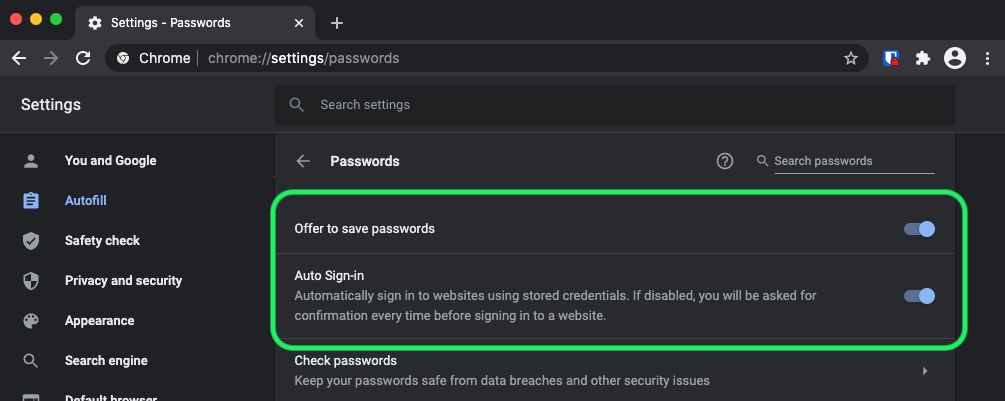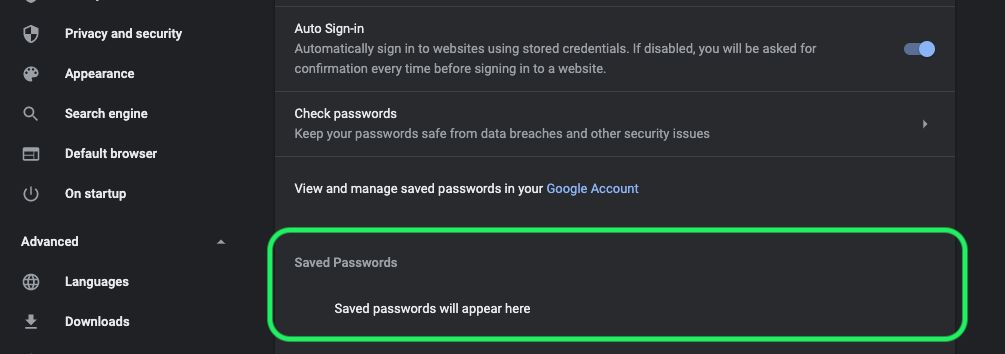ChromeまたはChromiumベースのブラウザ(Edge、Opera、Brave)で、アドレスバーにchrome://password-manager/settingsと入力し、ブラウザ名をchromeに置き換えて Passwordsページに移動します(例:brave://password-manager/settings)。
このページでは、パスワードの保存を提案するオプションと自動サインインオプションの両方をオフに切り替えてください。
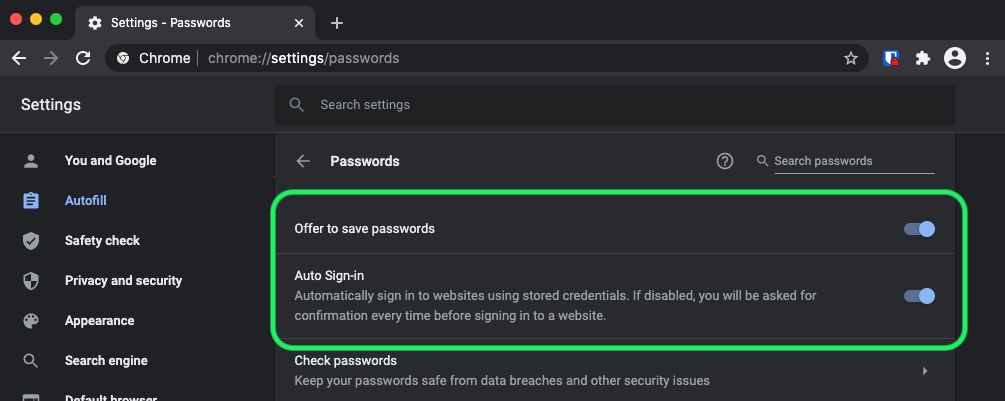 Chrome パスワードオプション
Chrome パスワードオプションこのページには、ブラウザに保存されている保存されたパスワードも一覧表示されます。
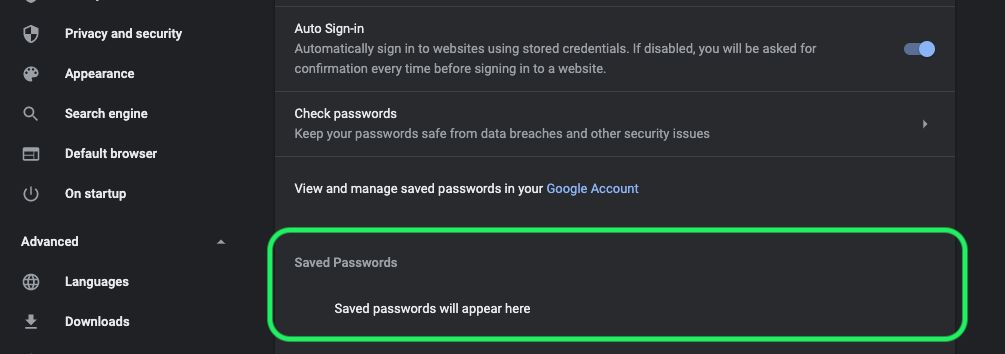 Chrome 保存されたパスワード
Chrome 保存されたパスワードあなたがまだこれらのパスワードをBitwardenに保存していない場合、将来のBitwardenへのインポートのためにエクスポートしてください。エクスポートしたら、これらのパスワードをブラウザのストレージから削除すべきです。
Firefoxで、設定 → プライバシーとセキュリティに移動し、ログインとパスワードのセクションまでスクロールダウンします。このセクションでは、すべての事前にチェックされたオプションのチェックを外してください。
 Firefox パスワードオプション
Firefox パスワードオプションまた、「保存されたログイン...」ボタンを選択することで、Firefoxがすでに保存しているログインを確認することもできます:
 Firefox 保存されたログイン
Firefox 保存されたログインこれらのパスワードをまだBitwardenに保存していない場合は、将来Bitwardenにインポートするためにエクスポートしてください。エクスポートしたら、 Firefoxからこれらのパスワードを削除してください。
Safariで、メニューバーから設定を開き、自動入力タブに移動します。このタブでは、すべての事前にチェックされたオプションのチェックを外してください。
 Safari パスワードオプション
Safari パスワードオプションSafariがすでに保存したパスワードを調べるには、パスワードタブに移動する必要があります。
 Safari 保存パスワード
Safari 保存パスワードこれらのパスワードをBitwardenにまだ保存していない場合、これらのパスワードのためのログインアイテムをBitwardenで作成してください。すべての保存されたパスワードがBitwardenにある場合、これらのパスワードをSafariから削除してください。
Vivaldiで、 Vivaldi設定ウィンドウを開き、左側のナビゲーションから プライバシーを選択します。パスワードセクションまでスクロールダウンし、ウェブページのパスワードを保存のオプションのチェックを外します。
 Vivaldi パスワードオプション
Vivaldi パスワードオプションまた、Vivaldiがすでに保存したパスワードを確認するために、保存したパスワードを表示ボタンを選択するべきです。
 Vivaldi保存されたパスワード
Vivaldi保存されたパスワードこれらのパスワードをBitwardenにまだ保存していない場合、これらのパスワードのためのログインアイテムをBitwardenで作成してください。すべての保存されたパスワードがBitwardenにある場合、それぞれを右クリックしてパスワードを削除を選択することで、これらのパスワードをVivaldiから削除します。
Firefoxと共通のルーツを持つにもかかわらず、Torはデフォルトでログインを保存しないという点でユニークです。あなたがTorを手動で設定してログインを保存し、自動入力するように設定していない場合、すでに全て設定済みです。
もしそうした場合、アドレスバーにabout:preferences#privacyを入力して、パスワードページに移動し、ログインとパスワードのセクションまでスクロールダウンしてください。あなたがチェックしたすべてのオプションをオフにしてください。
 Torパスワードオプション
Torパスワードオプションまた、保存されたログイン...ボタンを選択することで、Torがすでに保存しているログインを確認するべきです。
 Tor保存パスワード
Tor保存パスワードこれらのパスワードをBitwardenにまだ保存していない場合、これらのパスワードのためのログインアイテムをBitwardenで作成してください。すべての保存されたパスワードがBitwardenにある一度、 削除 これらのパスワードをTorから。
DuckDuckGoで、設定 → 自動入力に移動します。この画面から、ユーザー名とパスワードのボックスのチェックを外してください。
 DuckDuckGoパスワードマネージャーを無効にする
DuckDuckGoパスワードマネージャーを無効にするあなたは、エクスポートパスワードを選択することで、既存のデータのバックアップを作成することができます。バックアップファイルを作成したら、自動入力コンテンツを表示...を選択し、保存された自動入力データを削除して、以前に保存した提案を削除します。
パスワードマネージャーセクションでは、macOSユーザーはBitwardenを使用することを選択できます。Bitwarden DuckDuckGo macOS ブラウザ統合についての詳細はここで学びましょう。